Androidの機種変更時にアプリを一括移行する方法まとめ|注意事項
新しいスマホに機種変更すると心機一転、嬉しい気分になりますよね。
しかし、これまで使っていたデータやアプリを新しいスマホへ無事に移行できるのかという不安を抱く方も多いのではないでしょうか。特にAndroidスマホからiPhoneは引き継げないデータも多いという話を耳にする方も多いと思います。せっかくの新しいスマホもこれまで大切にしてきたデータを引き継げなければ気分が下がりますし何より困ります。
本記事ではAndroidスマホの機種変更時にアプリを一括移行する方法をご紹介します。
Part1:【機種変更】Androidのアプリを新端末に移行する前の注意点
Androidで使用していたアプリを新端末に移行する前に知っておきたい注意点を3つご紹介します。
1.OSやアプリのバージョンを最新にする
OSやアプリのバージョンを最新にしておきましょう。バージョンが最新でないと、上手くバックアップできなかったり新しい端末で復元が正常に行われない場合があります。正常にバックアップや復元ができなかった場合、データを引き継ぐことができず最悪の場合はデータが失われる可能性があります。
2.移行できないアプリの引き継ぎを別途で行う
多くのアプリは一括移行ができますが、アプリによっては一括移行ができないものがあります。一括移行できないアプリの代表的なものにLINEや電子マネーのアプリがあります。これらはアプリ毎に個別に引き継ぎの設定をする必要があります。アプリ毎に引き継ぎ方法は異なるので個別の引き継ぎが必要なアプリがあれば引き継ぎ方法を調べておきましょう。
3.アプリはログイン状態のまま引き継げない
新しい端末へアプリを引き継げた場合でも、ログイン状態のまま引き継げずログアウトされた状態での引き継ぎとなります。その為、ログインが必要なアプリはログイン情報をあらかじめ控えておきましょう。アプリは引き継げてもこれまでのデータは利用できなくなる場合があります。ログイン情報はアプリ毎により異なりますが多くの場合でIDやパスワード、引き継ぎコードのようなものがあります。
パスワードがわからない場合はパスワードの再設定ができるアプリもあるのでログイン情報は確実に分かるようにしておきましょう。
Part2:Androidの機種変更時にアプリを一括移行する方法
Androidのデータを新しい端末に一括移行する方法を4点ご紹介します。
方法1:Google経由で機種変更時にAndroidのアプリを一括移行
Googleアカウントの同期によりアプリを引き継ぐ方法です。新しい端末でGoogleアカウントにログインするだけなので多くの方が利用している方法です。GoogleアカウントのログインにはGoogleアカウント(メールアドレス)とパスワードが必要です。
新しいスマホがAndroidの場合はGooglePlayStoreからアプリのインストール履歴などが確認できるので必要に応じてインストールし直してみてください。
方法2:iTransGo経由でAndroidアプリのデータをiPhoneに一括転送【ルートなし】
iTransGoというデータ引き継ぎアプリを利用してアプリを引き継ぐ方法です。このアプリはAndroidからiOSへのデータ引き継ぎに対応しています。
iCareFoneiTransGoはAndroidからiOSへ簡単にデータ移行ができるアプリで、工場出荷時設定に戻す必要は無く、デバイスのデータも消去されません。また、すべてのデータを丸ごと転送するわけではなく、必要なデータだけを選択して転送することが可能なのでおすすめです。またWi-Fiは必要なく、転送時間も30分以内とスムーズです。
- パーソナル:連絡先、メッセージ、カレンダー
- メディア:写真、音楽、ビデオ、ボイスメモ
- 対応の写真フォーマット:jpg, png, gif, mov, jpeg, mp4, m4v, heic, dng, bmp, tiff, webp, 3gp
- 対応の音楽フォーマット:mp3、m4a、aac、wav、flac
対応可能なデータ一覧
- セットアップ後に工場出荷時の状態に戻すことなく、データを移行する
- インターネット接続なしでデータを転送します
- 転送スピードが速い(15M/S)
- 成功率が高い(99.9%)
-
iCareFone iTransGoをウンロードして起動します。メインインターフェースから「Android to iOS」箇所の「Start」ボタンをクリックします。
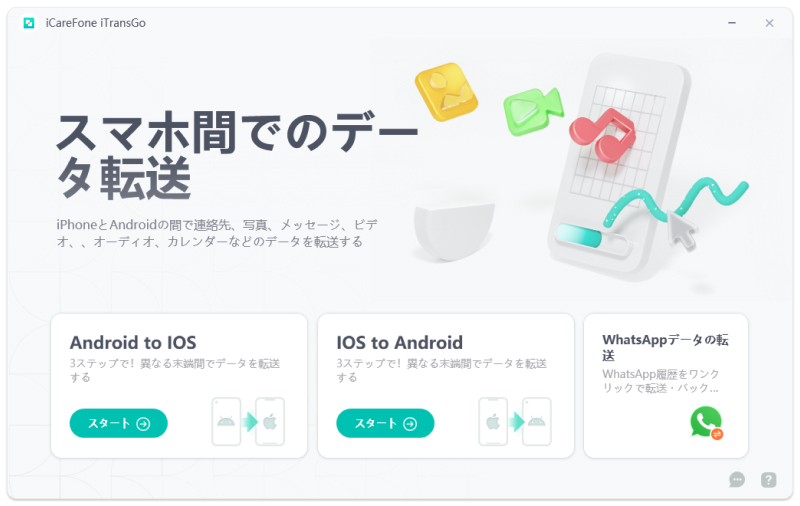
お使いのAndroidとiOSデバイス両方をコンピューターに接続します。AndroidとiOSデバイス両方が検出されました。「Start」ボタンをクリックして続行します。
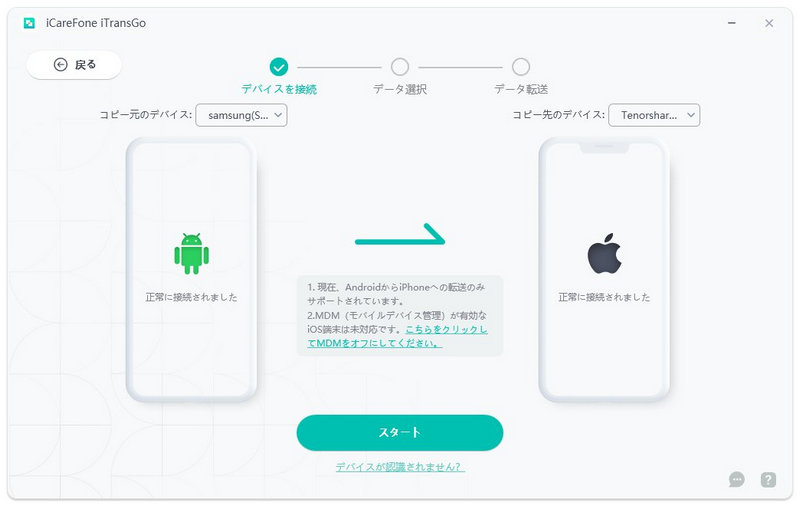
-
スキャンするデータを選択します。「Start Scan」をクリックして続行します。数秒以内に、データの数とサイズが詳細に表示されます。「データ転送」をクリックして続行します。
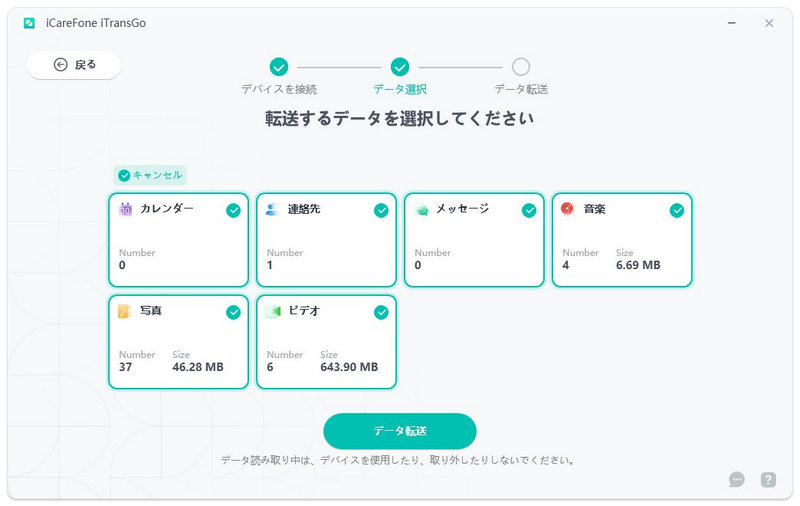
-
選択したデータは対象のデバイスに転送されています。転送中は接続を切らないでください。以下の画面が表示されたら、すべてのデータが正常に転送されました!
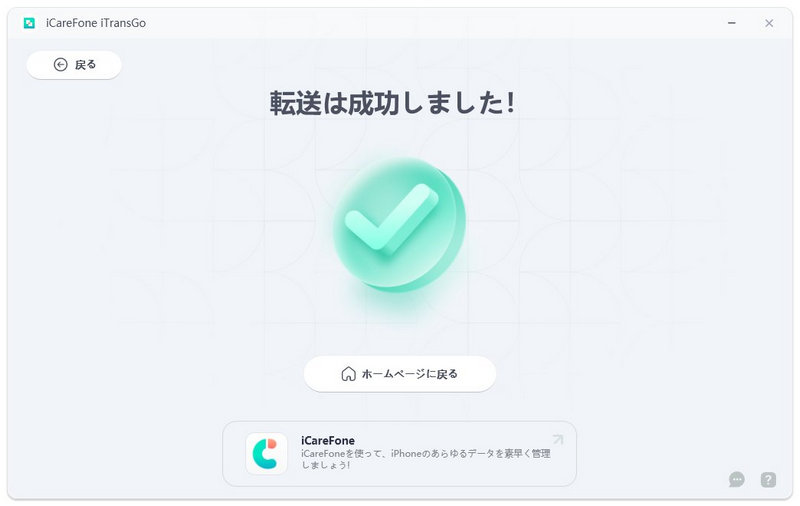
方法3:ケーブルを介してAndroidアプリのデータ移行を行う
Android同士をケーブルで繋いでアプリを引き継ぐ方法です。こちらの方法はAndroid同士のみでの機能となります。「アプリとデータのコピー」という機能を使います。画面の指示に従いケーブルを接続し操作を進めてください。
方法4:SDカードを利用してAndroidアプリのデータをコピーする
SDカードを利用してアプリを引き継ぐ方法です。「Files by Google」というファイル管理アプリを使います。SDカードは保存できるデータの量が決まっているので事前に移行させたいスマホのデータ量を把握しておきましょう。またSDカードやデータの損失の可能性があるので、事前にバックアップしておくことを推奨します。
まとめ
Androidスマホの機種変更時にアプリを一括移行する方法をご紹介しました。様々な方法があるのでご自身のやりやすい方法でデータを移行していただければと思います。特にAndroidからiPhoneは引き継げないデータも多いです。 そんな時におすすめなのがiCareFoneiTransGoを利用してアプリを引き継ぐ方法です。iTransGoはAndroidからiOSへ簡単にデータ移行ができるアプリで、工場出荷時設定に戻す必要は無く、デバイスのデータも消去されません。また、すべてのデータを丸ごと転送するわけではなく、必要なデータだけを選択して転送することが可能なのでおすすめです。
- リセットせずにセットアップ後にAndroidからiPhoneへデータを転送する
- データ丸ごと転送ではなく、必要なデータを選択的に転送する
- 音楽、写真や動画などのデータに対応可能
- 2000種類以上のAndroidデバイスからiPhoneに切り替えることをサポートする
- jpg、 png、 gif、mp3、m4a、mov、mp4などの形式に対応可能
Androidの機種変更時にアプリを一括移行する方法まとめ|注意事項
最終更新日2024-01-31 / カテゴリAndroid データ復元






(0 票、平均: 5.0 out of 5 )
(クリックしてこの記事へコメント)